七、find 文件查找
在文件系统上查找符合条件的文件
locate :依赖于事先构建的索引,索引的构建是在系统较为空闲时自动进行(周期性任务)
手动更新数据库(updatedb)
-
非实时查找
- 模糊查找
- 索引构建过程需要遍历整个根文件系统,极消耗资源
find详解
实时查找工具,通过遍历指定起始路径下文件系统层级结构完成文件查找;可以指定一些匹配条件,如按文件名、文件类型、用户甚至是时间戳查找文件。具有以下几个特点:
- 查找速度略慢
- 精确查找
- 实时查找
- 可能只搜索用户具备读取和执行权限的目录
find [-H] [-L] [-P] [-D debugopts] [-Olevel] [path...] [expression] find [OPTION]... [查找路径] [查找条件] [处理动作] # 查找路径:指定具体目标路径;默认为当前目录 # 查找条件:指定的查找标准,可以文件名、大小、类型、权限等标准进行;默认为找出指定路径下的所有文件 # 处理动作:对符合条件的文件做操作,默认输出至屏幕 比如: find /var -user root -a -group mail -ls #表示查找/var目录下属主为root同时属组为mail的文件,并ll出来
1.常用选项
1.1 -name,-iname 根据文件名查找
-name "文件名称" 文件名称严格区分大小写
-iname "文件名称" 文件名不区分大小写
find /etc -iname "a[mmp]*.conf" #表示在/etc目录下和寻找以a开头,第二个字符为m/n/p,同时以.conf结尾的文件;
-regex pattern:基于正则表达式模式查找文件,匹配是整个路径,而不仅仅是文件名称回顾文件glob通配符:
- *:匹配一个路径部分中0个或多个字符,注意不匹配以.开始的路径,如文件.a
- ?:匹配单个字符
- [abc]:匹配列表中abc的任何字符
- [^abc]:匹配出列表abc外的任何字符
- [0-9]:匹配数字范围
1.2 -user,-group,-uid,-gid,-nouser,-nogroup 根据文件从属关系查找
-user USERID :查找属主为指定用户的文件;
-group GROUPID:查找属组的文件;
-uid UID :查找属主为指定的UID号的文件
-gid GID :查找属组为指定的GID号的文件
-nouser :查找没有属主的文件
-nogroup :查找没有属组的文件
find /data -user root -ls
find /data -gid 1001
find /data \(-nouser -o -nogroup \) -ls
属主不是root,且文件名不是fstab的文件
find /tmp \(-not -user "root" -a -not -name "/fstab"\) -ls
find /tmp -not \(-user "root" -o -name "/fstab"\) -ls
1.3组合条件
- 与:-a
- 或:-o
- 非:-not或!
延伸:
德·摩根定律:
(非 A) 或 (非 B) = 非(A 且 B)
(非 A) 且 (非 B) = 非(A 或 B)
示例:
!A -a !B = !(A -o B)
!A -o !B = !(A -a B)
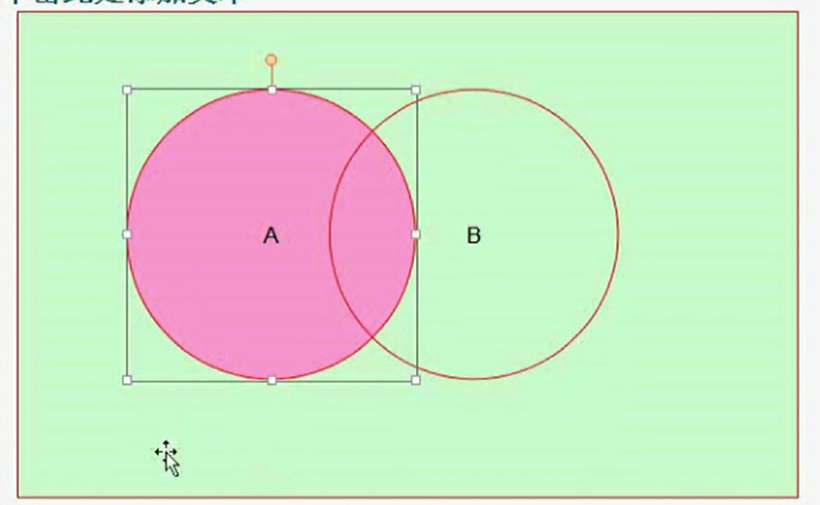
1.4 -type 根据文件类型查找
find /etc -type f -name "passwd" #查找/etc下名字为passwd的普通文件# type:
f: 普通文件
d:目录文件
l:符号链接(软链接)文件
b:块设备文件
c:字符设备文件
p:管道文件
s:套接字文件
1.5 -size 根据文件大小查找
-size [+|-] #UNIT 常用单位:k、m、G、c(byte)
#UNIT: (#-1,#]
-UNIT : [0, #-1]
+UNIT : (#, ∞) find /data -size 6k # 表示(5k,6k] 大于5k小于等于6k find /data -size -6k # 表示(0k,5k] find /data -size +6k # 表示(6k,∞)大于5k小于等于6k find . -size +1000000c # 在当前目录下查找文件长度大于1 M字节的文件 find /home/apache -size 100c # 在/home/apache目录下查找文件长度恰好为100字节的文件
find /var -size -3k -exec ls -lh {} \
1.6 -atime,ctime,mtime;-amin,-cmin,-mmin 按时间查找
以“天”为单位:
- -atime [+|-] #
- #: [#,#+1) 5天
- -#:[0,#) 5天以内
- +#:[#+1, ∞] 5天以前
- -mtime [+|-] #
- -ctime [+|-] #
***
以“分钟”为单位: - -amin
- -mmin
- -cmin
1.7 -maxdepth,-mindepth 按文件层级查找
-maxdepth level 最大搜索目录深度,指定目录为第1级
-mindepth level 最小搜索目录深度
1.8 -perm 按文件权限查找 (隐含:只要包含有要求部分都匹配)
-perm [/|-]mode 注:centos 7上findutils-4.5.12 以后使用 -perm “/mode”取代了“+”
mode:精确权限匹配;比如111 即只匹配 --x--x--x的所有文件
/mode:任何一类用户(u,g,o)的权限中的任何一位(r,w,x)符合条件即满足;9位权限之间存在“或”关系;
111 三组权限中只要包含有一个-x及其以上的都匹配出来
-mode:每一类用户(u,g,o)的权限中的每一位(r,w,x)同时符合条件即满足;9位权限之间存在“与”关系;
111 三组权限中只有都包含-x的匹配出来
0 表示不关心
示例:
find . -perm /220
find . -perm /u+w,g+w
find . -perm /u=w,g=w
以上的3个都表示:查找满足:1属主拥有w权限;组拥有w权限;其他人无任何权限。这个3个条件满足其一
find . -perm -444 -perm /222 ! -perm /111
find . -perm -a+r -perm /a+w ! -perm /a+x
以上两个都表示:全部用户都有r权限,全部用户都没有x权限,至少一类用户拥有w权限
2.处理动作:
- -print:默认的处理动作,显示至屏幕
- -ls:类似于对查找到的文件执行“ls -l”命令
- -delete:删除查找到的文件
- -fls file:查找到的所有文件的长格式信息保存至指定文件中
- -ok COMMAND {} \; :对查找到的每个文件执行由COMMAND指定的命令,
- 对于每个文件执行命令之前,都会交互式要求用户确认
- -exec COMMAND {} \; :对查找到的每个文件执行由COMMAND指定的命令;
**注意:{} 用于引用查找到的文件名称自身** ;\ :exec命令固用的格式
find /tmp -iname ".conf" -ok rm -rf {} \
find /etc -perm -111 -exec -mv {} /data \
find ~ -perm -002 -exec chmod o-w {} \ #
3.find与xargs
1、在使用find命令的-exec选项处理匹配到的文件时, find命令将所有匹配到的文件一次性传递给exec执行。但有些系统对能够传递给exec的命令长度有限制,这样在find命令运行几分钟之后,就会出现溢出错误。错误信息通常是“参数列太长”或“参数列溢出”。
这就是xargs命令的用处所在,特别是与find命令一起使用。
如:find /sbin -perm /700 | ls -l这个命令由于find搜出的结果过多,无法执行
正确:find /sbin -perm +700 | xargs ls -l
2、xargs用于产生某个命令的参数,xargs 可以读入 stdin 的数据,并且以空格符或回车符将 stdin 的数据分隔成为arguments。也就是说find命令把匹配到的文件传递给xargs命令,而xargs命令每次只获取一部分文件而不是全部,不像-exec选项那样。这样它可以先处理最先获取的一部分文件,然后是下一批,并如此继续下去。
示例:
find -name “*.conf” -exec cp {} {}.orig \; # 备份配置文件,添加.orig这个扩展名
find /tmp -ctime +3 -user joe -ok rm {} \
find /tmo -ctime +3 -user joe | xargs rm -rf # 删除存在时间超过3天以上的joe的临时文件
find ~ -perm -002 -exec chmod o-w {} \;
find ~ -perm -002 | xargs chmod o-w #家目录中寻找其他用户只有写权限的文件并将该权限去掉注意:find -name “*.conf” -exec cp {} {}.orig \; 最后别忘了;结尾 与前一个单词间留出空格
注意2:管道| 与 -exec 的区别,管道是将左侧的输出作为右侧的输入;而-exce 是将find找到文件再通过-exce 命令去执行操作;
find -name "file*" -exec wc -w {} \; # 对搜到的每一个文件进行wc命令操作
find -name "file*" | wc -w # 而管道符是将find搜到的作为一个文本整体进行wc操作,也可以得到正常的结果我使用以下find命令搜索隐藏文件:
find /path -type f -iname ".*" -ls4.locate 非实时查找(数据库查找)
locate - find files by name
locate [OPTION]... PATTERN...
查询系统上预建的文件索引数据库:/var/lib/mlocate/mlocate.db
依赖于事先构建的索引,索引的构建是在系统较为空闲时自动进行(周期性任务),管理员手动更新数据库(updatedb)
索引构建过程需要遍历整个根文件系统,极消耗资源
特点:
- 查找速度快
- 模糊查找
- 非实时查找
- 搜索的是文件的全路径,不仅仅是文件名
- 可能只搜索用户具备读取和执行权限的目录
locate [OPTION]... PATTERN...
# option
-i 不区分大小写的搜索
-n N 只列举前N个匹配项目
-r 使用正则表达式
示例:
locate conf # 搜索名称或路径中带有“conf”的文件
locate -r ‘\.conf$’ # 使用Regex来搜索以“.conf”结尾的文件5.练习:
1、查找/var目录下属主为root,且属组为mail的所有文件或目录;
find /var -user root -a -group mail -ls
2、查找/usr目录下不属于root, bin或hadoop的所有文件或目录;用两种方法;
find /usr -not -user root -a -not -user bin -a -not -user hadoop
find /usr -not ( -user root -o -user bin -o -user hadoop ) -ls
3、查找/etc目录下最近一周内其内容修改过,且属主不是root用户也不是hadoop用户的文件或目录;
find /etc -mtime -7 -a -not ( -user root -o -user hadoop ) -ls
find /etc -mtime -7 -a -not -user root -a -not -user hadoop -ls
4、查找当前系统上没有属或属组,且最近一周内曾被访问过的文件或目录;
find / ( -nouser -o -nogroup ) -atime -7 -ls
5、查找/etc目录下大于1M且类型为普通文件的所有文件;
find /etc -size +1M -type f -exec ls -lh {} ;
6、查找/etc目录下所有用户都没有写权限的文件;(反集:至少一个用户拥有写权限)
find /etc -not -perm /222 -type f -ls
7、查找/etc目录至少有一类用户没有执行权限的文件;(反集:全部用户都有执行权限)
find /etc -not -perm -111 -type f -ls
8、查找/etc/init.d/目录下,所有用户都有执行权限,且其它用户有写权限的所有文件;
find /etc -perm -113 -type f -ls





